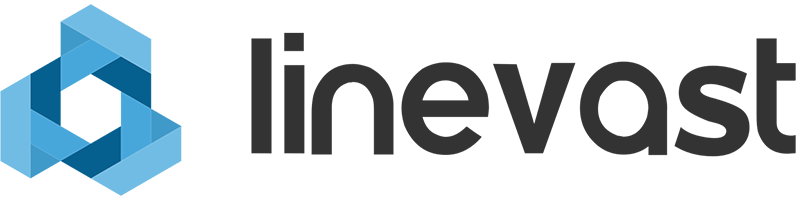Schritt 1: Domain in Plesk hinzufügen
- Gehen Sie zu Websites & Domains, klicken Sie auf Domain hinzufügen und befolgen Sie die Anweisungen auf dem Bildschirm.
- Klicken Sie auf OK.
- Der neue Domainname wird jetzt in der Liste im unteren Teil des Bildschirms angezeigt.
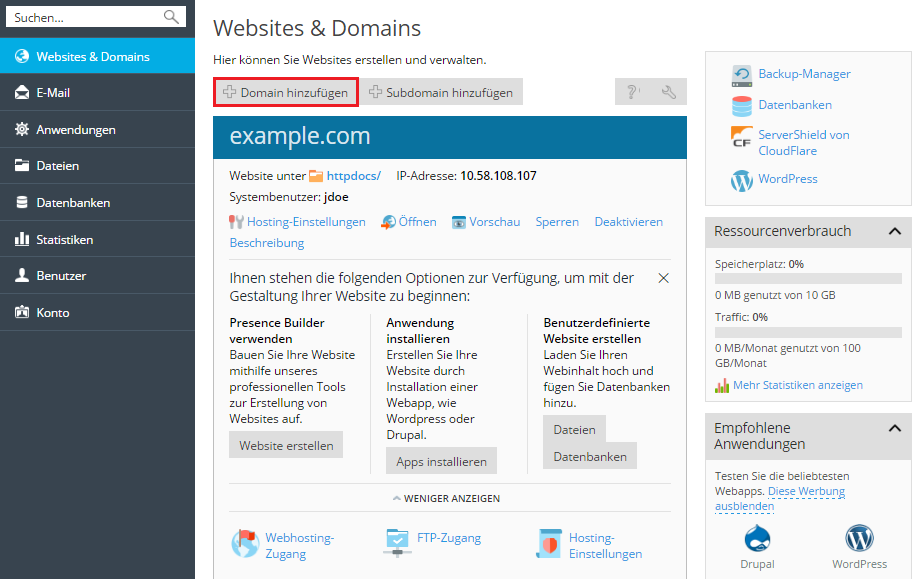
Schritt 2: Nameserver der Domain anpassen

Wählen Sie dort die gewünschte Domain aus, indem Sie die Zeile des jeweiligen Domain-Namens anklicken
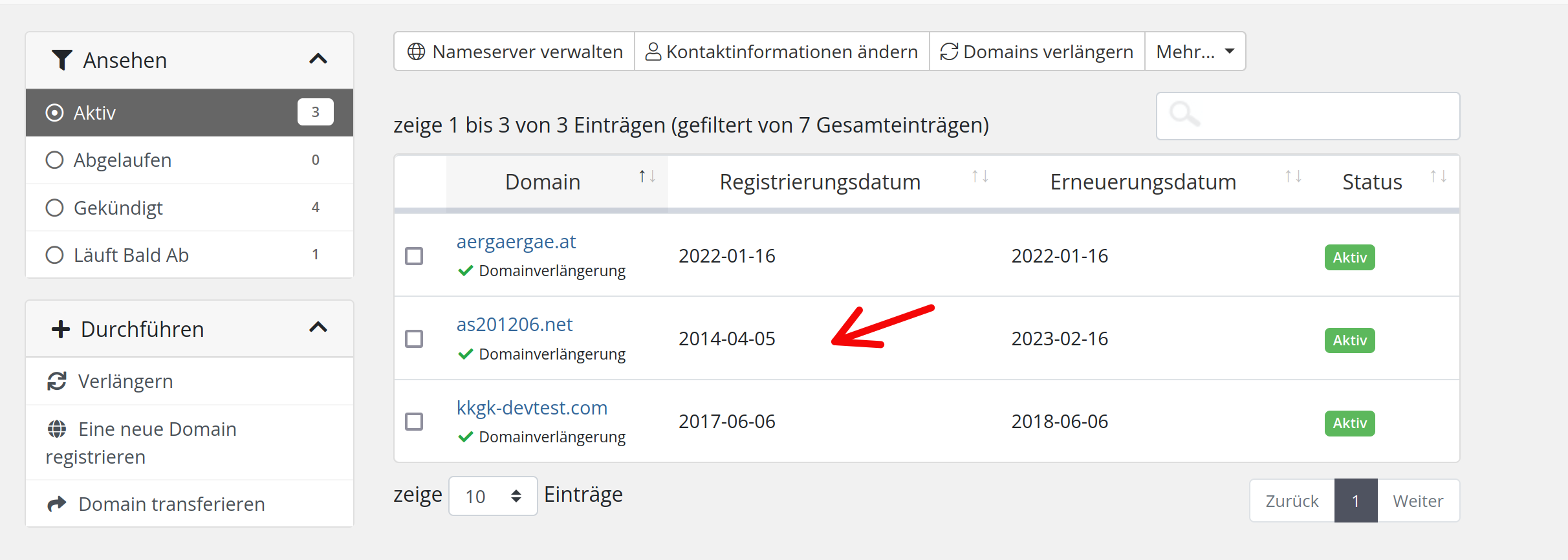
Gehen Sie nun auf die Schaltfläche Nameserver. Bitte wählen Sie dort die Option Benutzerdefinierte Nameserver verwenden aus und tragen die Nameserver Ihres Managed-Servers ein. Da jeder Kunde eigene Nameserver erhält, müssen Sie Ihre individuellen Nameserver in Erfahrung bringen. Diese finden Sie in der Einrichtungsmail mit dem Betreff "Ihr Server ist einsatzbereit", welche direkt nach Aktivierung Ihres Produkts an Sie versendet wurde.
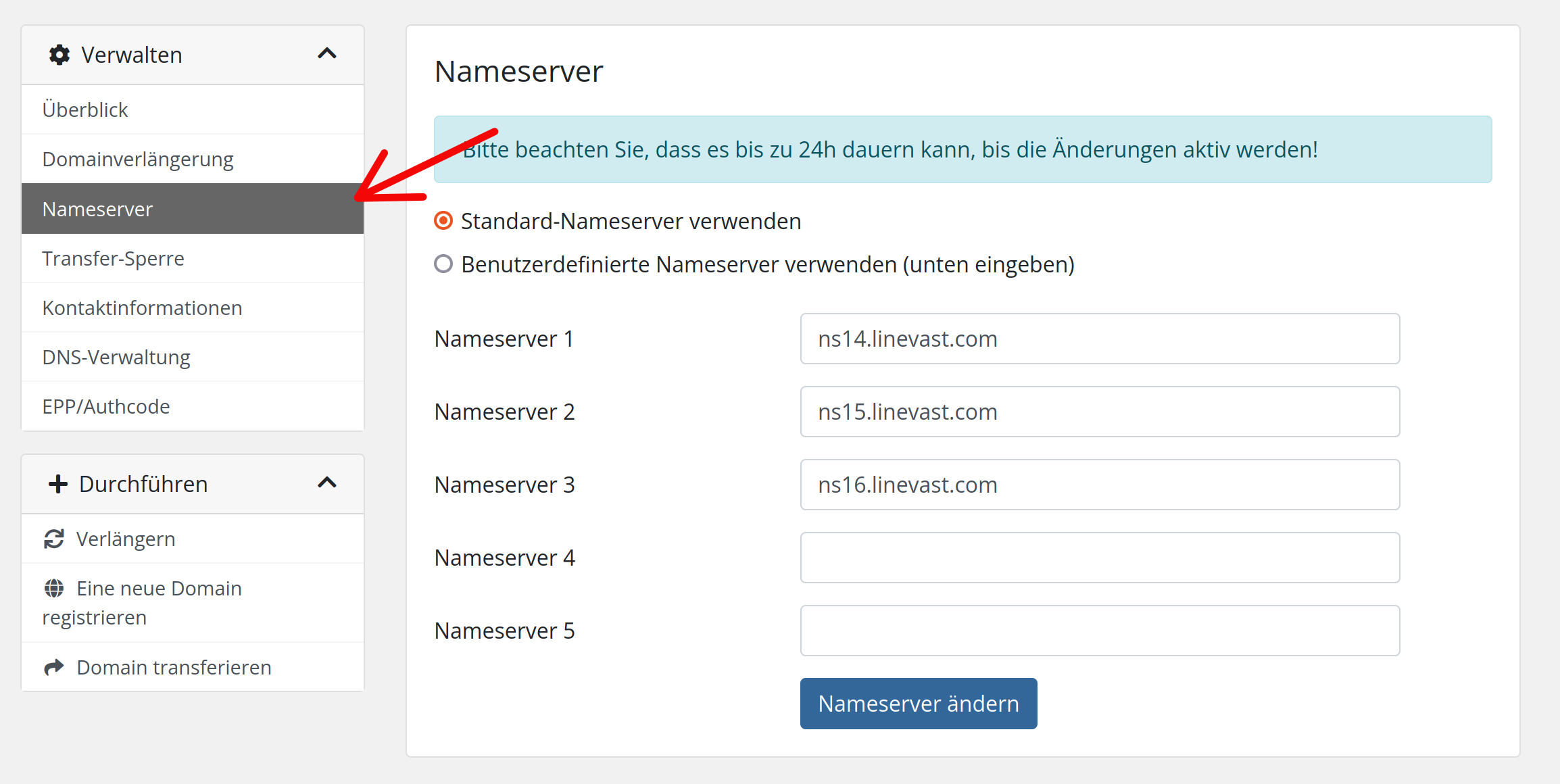
Jetzt können Sie die gewünschten Nameserver eingeben und auf Nameserver ändern klicken. Es ist auch möglich ein Nameserver-Update erneut anzustoßen, indem Sie nur auf Nameserver ändern klicken ohne neue Nameserver anzugeben. Dies kann erforderlich sein, wenn es bei Ihrer Domain zu einem Nameserver-Fehler gekommen ist.
Wichtig: Bitte beachten Sie, dass eine Änderung der Nameserver nicht sofort wirksam wird, sondern es bis zu 24h dauern kann.